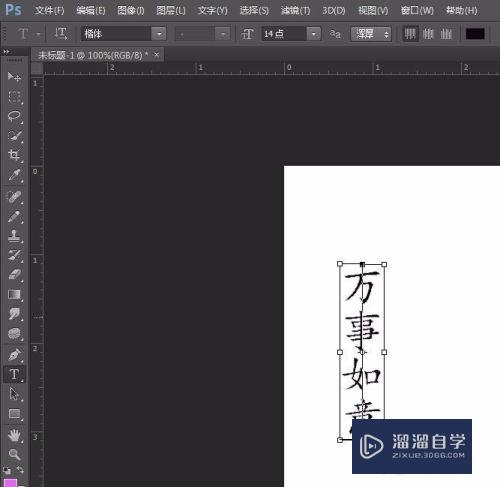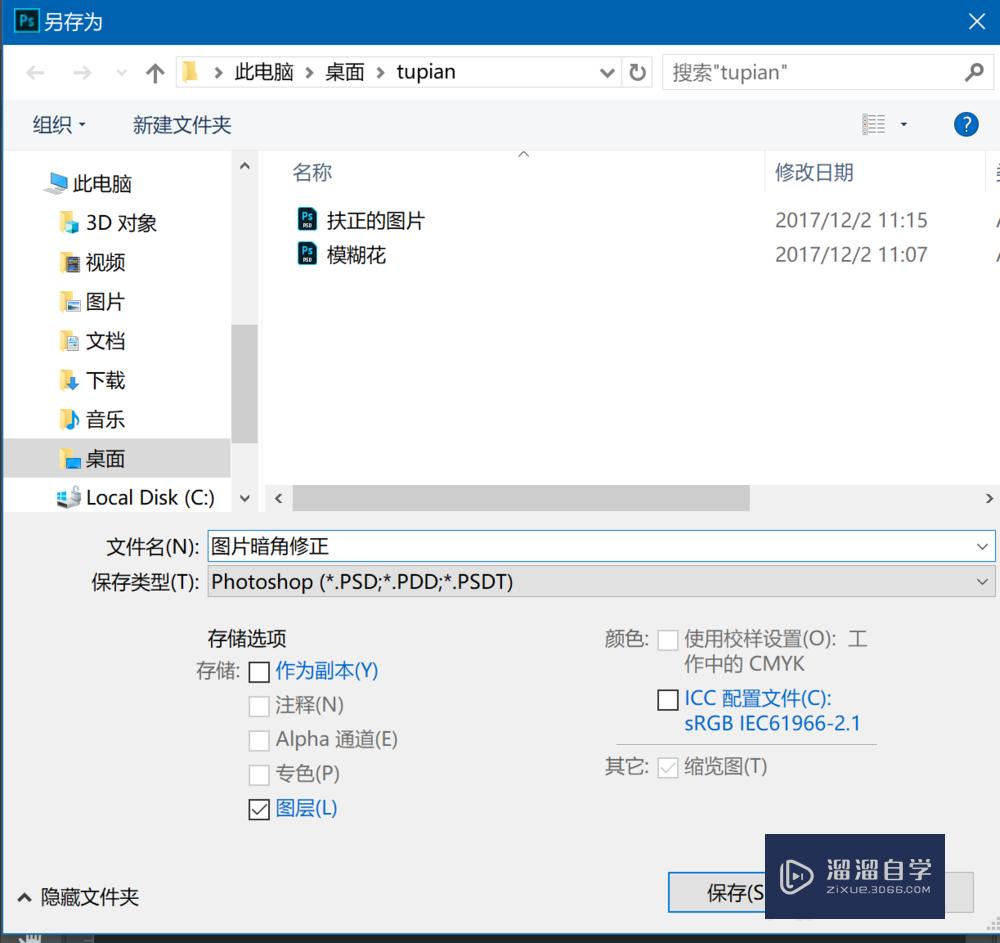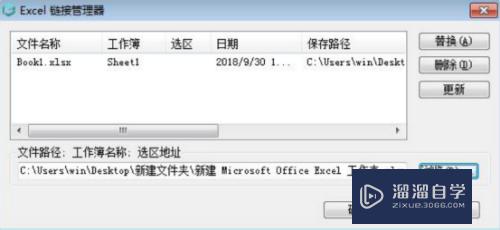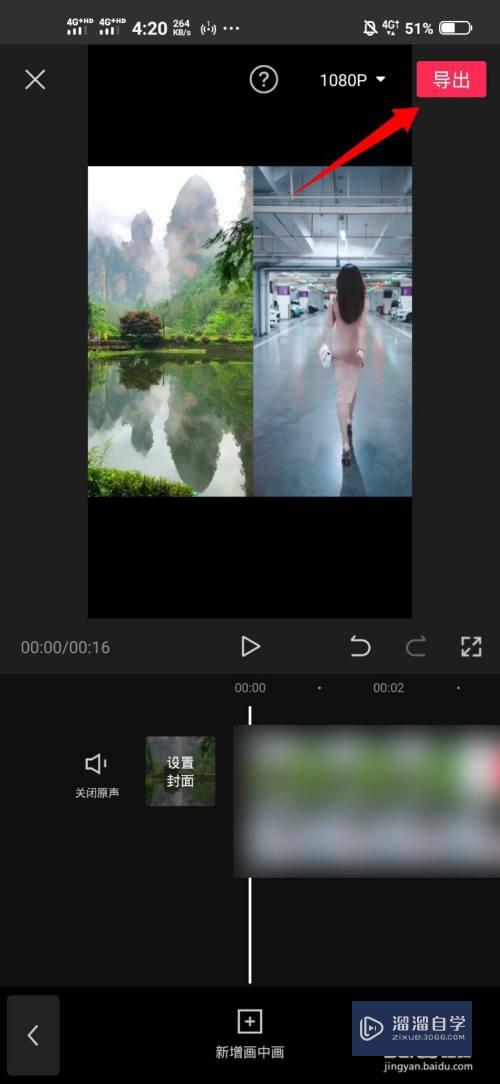CAD局部怎么另存为dxf文件格式(cad局部怎么另存为dxf文件格式不变)优质
关于利用CAD软件把图档局部选择保存的方法。有时候在我们工作画图的过程当中。需要当局部一些图档另存出去。下面我给大家介绍CAD局部怎么另存为dxf文件格式的。希望能帮助到大家。
云渲染农场还为大家准备了“CAD”相关视频教程。快点击查看>>
工具/软件
硬件型号:微软Surface Laptop Go
系统版本:Windows7
所需软件:CAD2004
方法/步骤
第1步
我们以AutoCAD2004软件为例。打开AutoCAD2004软件。
AutoCAD2004的界面如下:
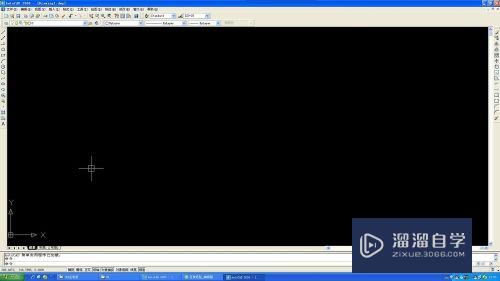
第2步
打开我们画的图档:
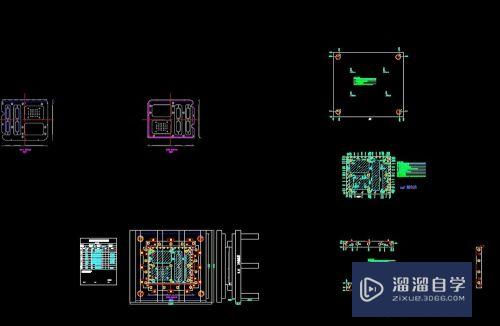
第3步
在命令行(command)输入:dxfout 。空格或回车(Enter)

第4步
弹出“图形另存对话框”。如下图所示:
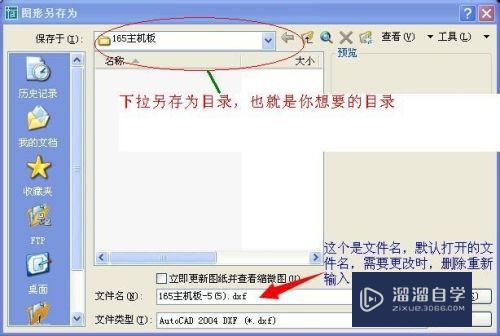
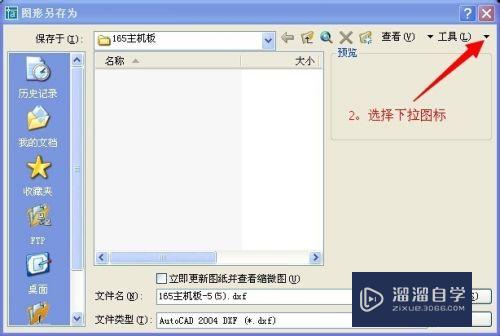
第5步
鼠标选择单击:“选项”。弹出;“另存为选项”对话框。选择“DXF选项”,如下图所示。

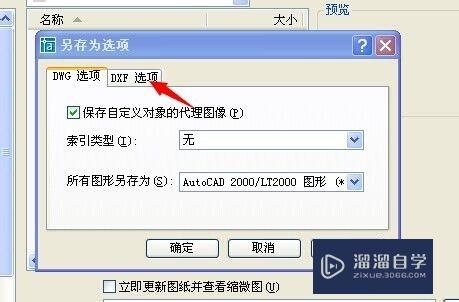
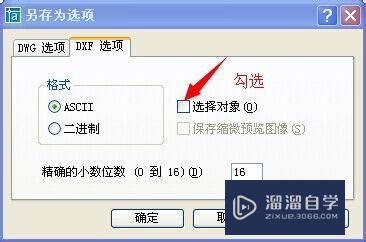
第6步
勾选“选择对象”按钮。点击:“确定”。退出另存为选项对话框。
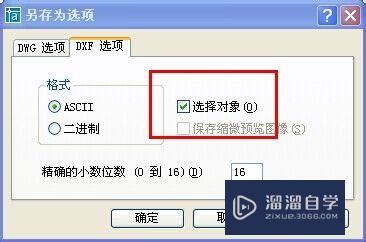
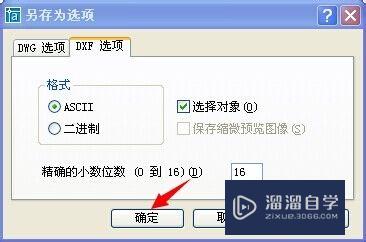
第7步
点击:“保证”。退出图形另存为对话框。选择你要保证的图档(可以多选)。选择完成后。按“空格。回车键(Enter)或右击鼠标键”。结束局部图档另存为命令。
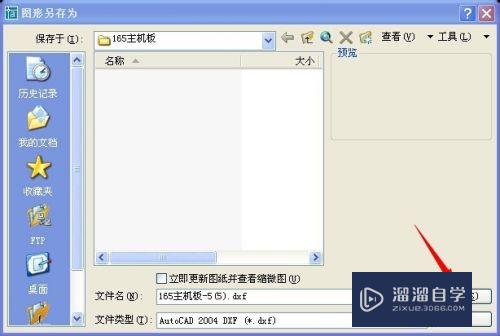
以上关于“CAD局部怎么另存为dxf文件格式(cad局部怎么另存为dxf文件格式不变)”的内容小渲今天就介绍到这里。希望这篇文章能够帮助到小伙伴们解决问题。如果觉得教程不详细的话。可以在本站搜索相关的教程学习哦!
更多精选教程文章推荐
以上是由资深渲染大师 小渲 整理编辑的,如果觉得对你有帮助,可以收藏或分享给身边的人
本文标题:CAD局部怎么另存为dxf文件格式(cad局部怎么另存为dxf文件格式不变)
本文地址:http://www.hszkedu.com/74300.html ,转载请注明来源:云渲染教程网
友情提示:本站内容均为网友发布,并不代表本站立场,如果本站的信息无意侵犯了您的版权,请联系我们及时处理,分享目的仅供大家学习与参考,不代表云渲染农场的立场!
本文地址:http://www.hszkedu.com/74300.html ,转载请注明来源:云渲染教程网
友情提示:本站内容均为网友发布,并不代表本站立场,如果本站的信息无意侵犯了您的版权,请联系我们及时处理,分享目的仅供大家学习与参考,不代表云渲染农场的立场!